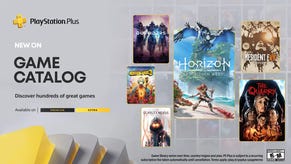Borderlands 3 PC: seis trucos para mejorar el rendimiento sin detrimento en la calidad de imagen
Las opciones para obtener el mejor frame-rate.
Aunque Borderlands es una franquicia especialmente conocida por su éxito en consolas, la saga se juega mejor en PC gracias a la interfaz con teclado y ratón y a un frame-rate normalmente más alto. Históricamente también ha sido un título fácil de mover con un PC, pero existe la sensación generalizada de que Borderlands 3 no está tan bien optimizado como sus antecesores. Gearbox, en cualquier caso, ha publicado el juego con una serie de opciones gráficas que podemos modificar, así como compatibilidad con las APIs DX11 y DX12. ¿Se puede jugar a Borderlands 3 a 1080p y sesenta frames por segundo con un PC de gama media? Lo cierto es que, efectivamente, es posible lograrlo con algunos retoques en esas opciones, y lo mejor de todo es que tampoco perderás mucha calidad gráfica al hacerlo.
La primera gran decisión en cuanto a opciones gráficas es elegir entre hacer funcionar el juego con DirectX 11 o con la opción experimental con DirectX 12. Tras realizar varias pruebas, hemos encontrado puntos a favor y en contra para cada API. Por lo general, si no estás limitado por la CPU, DirectX 11 ofrece mejores resultados que DirectX 12. En nuestro equipo de gama media con un procesador Intel Core i5 8400 y una GTX 1060, la tarjeta gráfica es el principal cuello de botella, y por lo tanto es mejor elegir DX11. En cambio, si quieres hacer funcionar el juego con frame-rates altos y tu limitación está en la CPU, DX12 es mejor.
En nuestro caso, por lo tanto, elegimos DX11. Hemos comprobado que usar la antigua API ofrece un rendimiento al menos igual que con DX12, pero a menudo se aprecia una mejora de hasta el 7% en situaciones equiparables. Esperamos que con el paso del tiempo Gearbox mejore el rendimiento en DX12, cuando esta característica salga del estado beta, pero en estos momentos la antigua API es la más recomendable para la mayoría de usuarios de la versión PC.
La siguiente opción importante - de forma predecible - es la resolución. Para una GPU como la GTX 1060 Full HD es lo más adecuado, pero si se configura todo el detalle al máximo lo que obtenemos son frame-rates alrededor de los 40FPS. Borderlands 3 tiene una opción para alterar la resolución interna, pero por alguna extraña razón no es granular; si bajas del 100% lo siguiente es el 75%, o 1440x810. Esperamos que se mejore esta opción en un futuro parche, pero afortunadamente se puede editar el fichero .ini para adoptar el valor que desees en esta variable. 83% sería el equivalente a 900p, mientras que el 90% equivaldría a 1728x972.
Sin embargo, utilizar el escalador de resolución interna o simplemente reducir la resolución global debería ser tu último recurso, porque lo cierto es que no necesitas utilizar los presets Ultra o Badass y hay ganancias clave en términos de rendimiento que se logran reduciendo ciertas opciones gráficas a Medio, prácticamente sin que la calidad de la imagen se resienta.
Lo primero es reducir la calidad de la iluminación volumétrica. Borderlands 3 utiliza el mismo tipo de volumetría tipo 'froxel' que otros títulos recientes, y puedes mejorar mucho el rendimiento con apenas un pequeño y casi imperceptible impacto en la calidad de la imagen. Configurar esta opción en Medio mejora el rendimiento en un 34%, haciendo que sea, de lejos, la opción gráfica que tiene mayor importancia aparte de la resolución de renderizado.
También recomiendo rebajar la calidad de los reflejos en espacio de pantalla de Ultra a Medio, para ganar otro 10% adicional de rendimiento. Esto mantiene SSR como parte de la configuración visual, pero en mis pruebas la precisión extra que ofrecen las implementaciones de más calidad de este efecto no se aprovecha debido al tipo de arte que usa Borderlands 3 y a cómo trata el juego los materiales.
Por extensión, la opción de calidad de materiales también se puede bajar de Ultra a Medio, y aunque la mejora de rendimiento no es sustancial, con un cuatro por 4%, todo suma. Todavía menos significativo es el impacto de la opción de oclusión ambiental con espacio de pantalla, donde bajar de Ultra a Medio aumenta un par de rendimiento sin afectar a la calidad de imagen. Sorprendentemente alterar la calidad de las sombras tampoco hace variar mucho el rendimiento, pero una vez más la opción Medio ofrece el mejor equilibrio entre fidelidad visual y rendimiento.
| Ultra/On | Alto | Medio | Bajo | Off | |
|---|---|---|---|---|---|
| Volumetría | 100% | 109% | 134% | - | 139% |
| SSR | 100% | 100% | 110% | - | 112% |
| SSAO | 100% | 102% | 102% | 102% | - |
| Calidad de materiales | 100% | 102% | 104% | 104% | - |
| Sombras | 100% | 100% | 103% | 103% | - |
| Motion Blur | 100% | - | - | - | 103-107% |
Hay una última opción que puede mejorar sensiblemente el frame-rate: desactivar el motion blur. Como fan de este efecto es algo que duele un poco, pero la verdad es que su implementación en Borderlands 3 es tan sutil que desactivarlo no es tan relevante, y en el proceso puedes conseguir un aumento del rendimiento que oscile entre el 4% y el 7%.
Aparte de todo esto, hay otras opciones que dependen más de los gustos personales y que realmente no alteran de forma perceptible el rendimiento. Mi recomendación para mejorar el frame-rate es empezar escogiendo entre DX11 y DX12, luego reducir todo a Alto y a partir de ahí probar con la volumetría, los reflejos en espacio de pantalla, las sombras y la calidad de los materiales en Medio. Lo más probable es que así el juego te funcione mucho más rápido sin que la imagen varíe demasiado. Experimenta con la opción de motion blur si necesitas extraer un poco más de rendimiento, pero básicamente esto es lo que debes tocar en las opciones antes de tomar medidas más drásticas como alterar el escalador de resolución o editar el fichero .ini.
De forma comprensible, el paso al Unreal Engine 4 supone un mayor reto a la hora de optimizar el rendimiento en el nuevo Borderlands, pero incluso con las limitaciones que teníamos para lograr los 60FPS estables la GTX 1060 estuvo a la altura. Mientras, la parte de la CPU de la ecuación no presentó muchos problemas con nuestro equipo i5 8400 / GTX 1060, pero si en tu caso el cuello de botella está en la CPU puede que la opción beta con DirectX 12 sea de utilidad. También será interesante ver cómo evoluciona esta implementación de DX12 con el paso del tiempo, de la cual esperamos que al menos llegue a ofrecer el mismo rendimiento que ahora con DX11.
Traducción por Josep Maria Sempere.